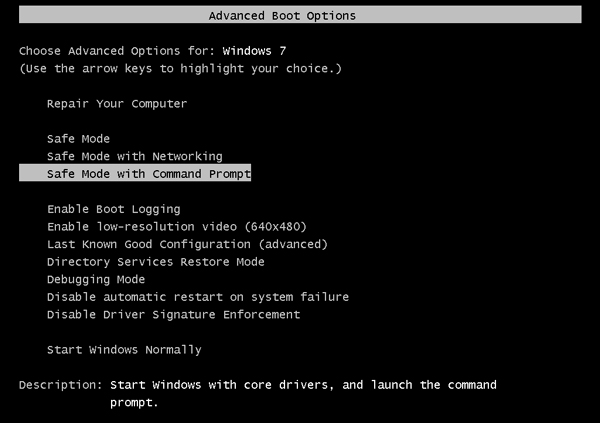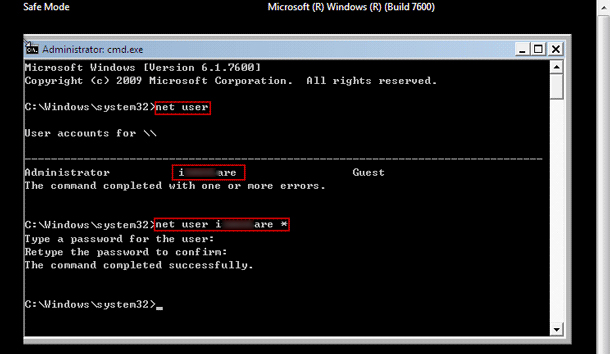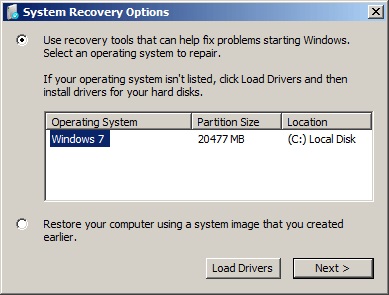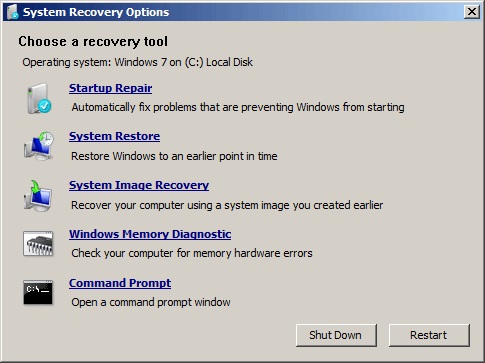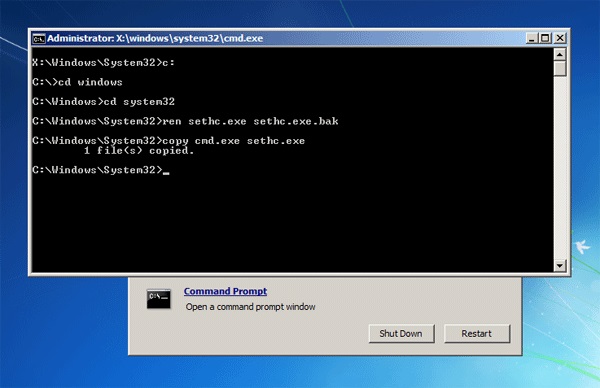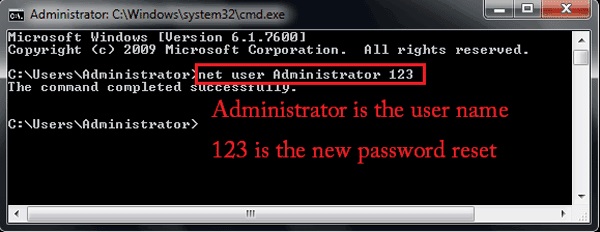Günümüzde insanlar bilgisayarlarını ve dizüstü bilgisayarlarını yabancılardan korumak için güçlü ve güvenli parolalar kullanıyor.
Klasörlerin ve verilerin bilgisayarda güvende olduğunu doğrulamak için bir yönetici parolası ekleyin ve sizin izniniz olmadan hiç kimse ayrıntılara ve verilere yaklaşamaz. Ancak bazen işler istediğiniz gibi gitmedi. Çoğu kullanıcı Windows 7 Parolalarını unutur ve onu kurtarmak için bir prosedür arar.
Endişeye gerek yok çünkü burada unutulmuş bir sorun için dört farklı çözüm yöntemimiz var. Windows 7 Yönetici parolası sıfırlama diski yok . Birbirine benzemeyen sürece ve çözümlere bir göz atalım.
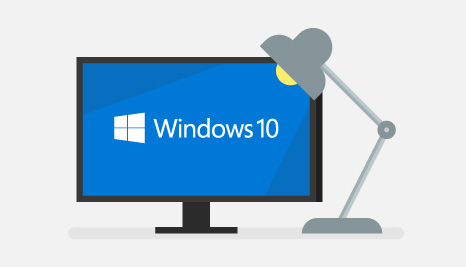
- Windows 10 Dakikada Unutulan Giriş Parolasını Kaldırın
- Windows 7'nin Oturum Açma Parolasını Unuttuğunu Almak için Parola Sıfırlama Diskini Kullanın
- CMD ile Güvenli Modda Windows 7 Unutulan Oturum Açma Parolasını Silin
- Unuttuğunuz pencereleri kaldırmak için sistem onarım diskini deneyin Giriş parolası Windows 7
- Oturum Açma Parolamı Unutmaktan Kaçınmak İçin 2 İpucu Windows 7 Yeniden
Windows 10 Dakikada Unutulan Giriş Parolasını Kaldırın
Windows 7 oturum açma parolasını kaldırmak için, unuttuysanız Windows 7 parola sıfırlama yazılımını kullanmayı seçebilirsiniz. Çoğu kullanıcı için bilgisayarlarını sıfırlamak ve verilerini kaybetmek en acı verici şeydir.
PassFab 4WinKey Windows 7 oturum açma parolalarını saniyeler içinde sıfırlamak için kullanılan basit bir yazılımdır. Çok etkilidir ve klasörlerinizi silemez. Dakikalar içinde Windows yerel yönetici veya misafir parolanızı, etki alanı parolanızı, Microsoft parolanızı sıfırlayabilir, Windows hesabını silebilir, CD, DVD veya USB flash sürücü ile yeni bir Windows hesabı oluşturabilirsiniz.
- Başlangıçta, 4winKey'i İndirin, PassFab4Winky'yi kilitli bilgisayarınızdan değil, erişilebilir bir Mac veya PC'den yüklemeli ve başlatmalısınız.
Önyükleme ortamını seçin (CD / DVD veya USB flash sürücü). Burada örneğin USB'yi seçeceğiz. "İleri" düğmesini tıklayın, ardından yazılım USB, CD veya DVD'nizin biçimlendirileceğini gösterecektir. Medyanız tüm verilerini kaybedecek. "İleri" ye tıklayın ve devam edin.

Bu yazılım, önyüklenebilir diski yazmaya başlayacaktır. Lütfen birkaç saniye bekleyin.

- Şimdi önyüklenebilir CD, USB veya DVD'yi parolayla kilitlenmiş Windows bilgisayarına takın. Ve bilgisayarı yeniden başlatın ve ardından önyükleme menüsüne girmek için klavyenizdeki "ESC" veya "F12" tuşuna basın.
Önyükleme menüsüne başarıyla girin, takılı diskinizi USB / DVD / CD adı altında tanımlayın ve bulun. Vurgulamak için ok tuşlarını kullanın ve onaylamak için Enter'a basın. Ardından önyükleme menüsünü kaydedin ve çıkın.

BIOS'tan çıktıktan sonra bilgisayarınız yeniden başlatılacaktır. Ardından bilgisayarınızın Windows sistemini seçin.

Aşağıdaki ekranı göreceksiniz. Sadece durumunuza göre Kaldır/Sıfırla/Sil/Oluştur'u seçin. Bilgisayarınıza başarıyla erişmek için ekrandaki talimatları izleyin.

Windows 7'nin Oturum Açma Parolasını Unuttuğunu Almak için Parola Sıfırlama Diskini Kullanın
Parola sıfırlama diski iyi bir şeydir. Bilgisayar erişilebilir olduğunda özgürce yapabilir ve Windows 7 için oturum açma parolamı unuttum üzerinde Windows parolasını etkin bir şekilde sıfırlayabilir.
Windows 7'nin oturum açma ekranı başarısız olduğunda, sihirbazla unutulan Windows parolasını sıfırlamak için parola sıfırlama kılavuzlarının mesaj bağlantısını göreceksiniz.
- Parolayı Sıfırlamak için tıklayın, ardından ekranda Parola Sıfırlama Sihirbazı belirir.
İleri'ye tıklayın ve Windows 7 parola sıfırlama diskini kilitli bilgisayara girin.

Açılır kutudan kurtarılan diski seçin ve İleri'ye tıklayın.

Windows 7 Admin için yeni bir parola belirlemenizi isteyecektir. Sadece yeni yazın ve onaylayın.

Unutulan Windows 7 Yönetici parolasını sıfırlamayı tamamlamak için İleri ve Son'a tıklayın.

CMD ile Güvenli Modda Windows 7 Unutulan Oturum Açma Parolasını Silin
Windows 7 bilgisayarlar genellikle başlamayabilir veya Windows 7 oturum açma parolamı unuttum sorununu çözmek için bir komut istemi kullanmak için Windows 7'yi Güvenli Modda çalıştırmak isteyebilirsiniz.
- Bilgisayarınızı başlatın, ardından bilgisayarınızı açana kadar F8 tuşuna basın.
Önyükleme ekranının Gelişmiş Seçenekler göründüğünde, komut istemiyle Güvenli Mod'u seçin ve Enter'a basın. Bilgisayarınız daha sonra bir komut istemi ile güvenli modda başlayacaktır.

- Komut istemini varsayılan yönetici ayrıcalıklarıyla çalıştırın.
- Genel olarak, denetleyici etkin değildir ve varsayılan olarak parola korumasına sahip değildir. Yani bir yönetici seçip şifresini girmenize gerek yok. Görürseniz, lütfen giriş ekranında Yönetici'yi seçin ve bir komut istemi girin. Komut istemi otomatik olarak yönetici olarak yürütülecektir.
Erişilebilir bir bilgisayarda komut istemiyle Windows 7 parolasını sıfırlayın.

Unutulan Windows Oturum Açma Parolanızı Kaldırmak için Sistem Onarım Diskini Deneyin Windows 7
Windows 7 şifrenizi mi unuttunuz? Burada size Windows 7 unutulan parolasını herhangi bir üçüncü taraf yazılımı kullanmadan nasıl sıfırlayacağınızı gösteriyorum. Sadece Windows 7 sistem onarım diskine ihtiyacınız var.
- CD / DVD'nin kilit makinesi sürücünüze bir sistem onarım diski yerleştirin. Bilgisayarı yeniden başlatın.
- CD veya DVD'den önyükleme yapmak için ekran göründükten birkaç saniye sonra herhangi bir tuşa basın. Ardından diskten önyükleme için herhangi bir tuşa basın. Bilgisayarınız hala sabit sürücüden önyükleme yapıyorsa, BIOS'ta önyükleme sırasını değiştirmeniz gerekir.
Windows seçeneğini başlatma sorununu çözmeye yardımcı olabilecek kullanım kurtarma araçlarını seçin. Sonrakine tıkla.

Bir sonraki ekranda, birkaç sistem kurtarma aracı göreceksiniz. Bu araçlar bilgisayarınızı onarmak içindir. Komut İstemi'ne Tıklamayı kullanabilir.

Şimdi, komut istemi penceresinde, komut istemini bir sethc.exe ile değiştirmek için bu komutu ayrı ayrı yazın.

- Derhal Kapatıldı, ardından sistem onarım diski kaldırıldı ve bilgisayarınızı yeniden başlatın.
- Windows'un oturum açma ekranını aldığınızda, beş kez shift tuşuna basın, ardından yapışkan tuşlar istemek yerine bir pencere komut istemi açılacaktır.
Parolayı şimdi sıfırlamak için - sırayla istediğiniz parola ve kullanıcı adı yerine aşağıdaki komutu yazın:

- Komut istemini kapatın ve yeni parolayı kullanarak bilgisayarınızda oturum açabilmeniz gerekir.
Giriş Parolamı Tekrar Unutmaktan Kaçınmak İçin 2 İpucu Windows 7
- Favori kitabınızı seçin, şifrenizi ilk paragrafınıza göre oluşturun.
- Unutulmaz bir cümleden küçük bir cümle oluşturun.
Çözüm
En azından şimdilik, işte böyle: Bu incelemeyi yararlı bulacağınızı ve Windows 7 oturum açma parolanızı unuttumunuzu kaldırıp sıfırlayabileceğinizi umuyoruz. Parolaları sıfırlamak, özellikle güncellenmiş Windows ile uğraşırken hiç bu kadar kolay olmamıştı. Ancak yukarıdaki çözümle, pasta kadar basit. Tek ihtiyacınız olan, Windows 7 parolasını kaldırmak için araçlar ve teknikler. Ancak doğru araçlara ve metodolojiye sahip güçlü parolalar, Windows 7'ye yeniden erişmenize yardımcı olabilir. PassFab 4WinKey 4Winkey parolanızı kaldırmanın ve sıfırlamanın en güvenli, en hızlı ve en kolay yoludur. Parola kurtarmanın tüm süreçleri ve yöntemleri mükemmel olsa da, verilerinizde herhangi bir kayıp olmaması için parolanızı kaldırmak için PassFab4Winky yöntemini seçmelisiniz. Unutulan bir Windows parolasını silmenin en etkili yoludur.